|
Настройка браузера Mozilla Firefox через прокси-сервер
Чтобы скрыть свои действия, IP-адрес, предотвратить утечку конфиденциальной информации при посещении сайтов или преодолевать запреты на их посещение, необходимо настроить браузер через прокси-сервер.
Настройки прокси-сервера в браузере Mozilla Firefox
На пример первоначальный IP адрес был такой - 37.29.7.122 (Свой IP адрес можно посмотреть на « Главной» странице нашего сайта вверху справа) см. рис. 1.
 |
Рис. 1 |
Чтобы зайти на сайт через прокси-сервер, необходимо:
1. Зайти на любой сайт предоставляющий информацию о прокси-серверах, например сайт HideMy.name. На данном сайте во вкладке «Прокси-лист» см. рис. 2
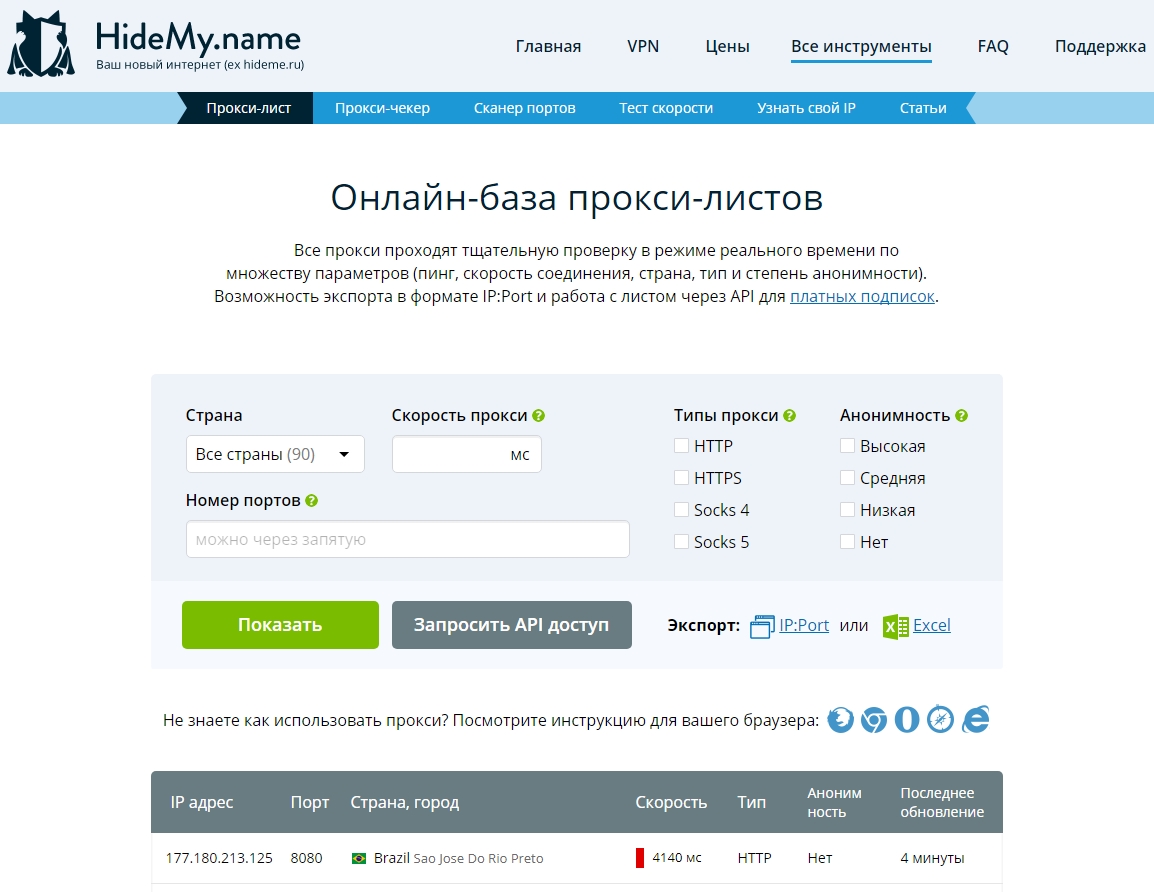 |
Рис. 2 |
находится список прокси-серверов. Нужный сервер можно выбрать по различным параметрам. На пример выбираем прокси-сервер, расположенный в Индонезии со скоростью 1520 мс см. рис. 3.
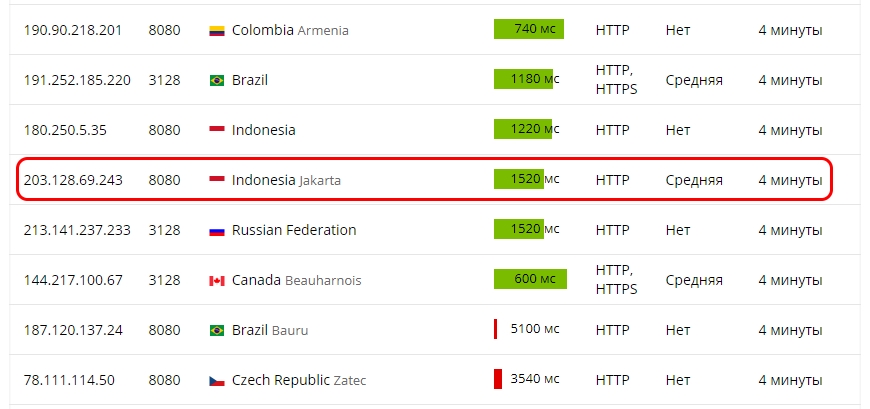 |
Рис. 3 |
2. Далее нужно нажать на вкладку «Инструменты», расположенную на панели инструментов вверху браузера см. рис. 4
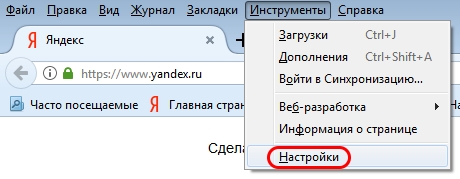 |
Рис. 4 |
или на вкладку «Меню» в верхнем правом углу браузера см. рис. 5 и выбрать вкладку «Настройки».
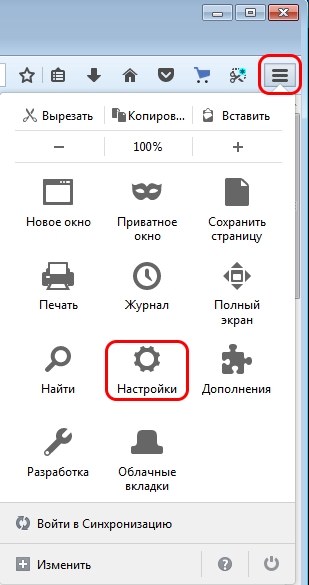 |
Рис. 5 |
3. В открывшемся окне, слева в списке меню выбрать вкладку «Основные» и прокрутив страницу вниз до конца, найти пункт «Прокси-сервер». Справа от него нажать на кнопку «Настроить…» см. рис. 6.
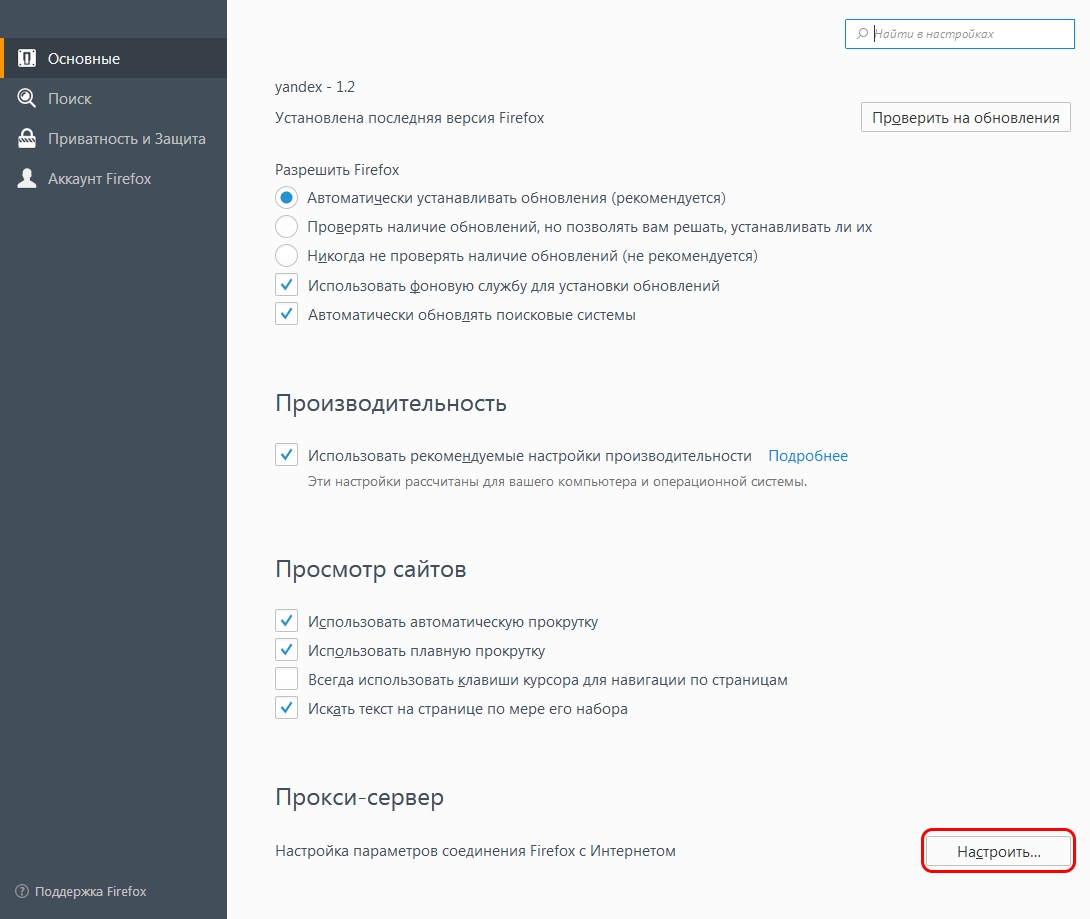 |
Рис. 6 |
4. В появившемся окне «Параметры соединения» см. рис. 7
 |
Рис. 7 |
поставить радиокнопку в позицию «Ручная настройка сервиса прокси:», в строку «HTTP прокси:» вставить IP адрес, а в строку «Порт» вставить номер порта прокси-сервера (IP адрес взять из столбца «IP адрес» с сайта предоставляющего информацию о прокси-серверах, в нашем случае он 203.128.69.243, а порт из столбца «Порт», соответственно - 8080) см. рис. 8. Поставить галочку в поле «Использовать этот прокси-сервер для всех протоколов» и нажать кнопку «OK».
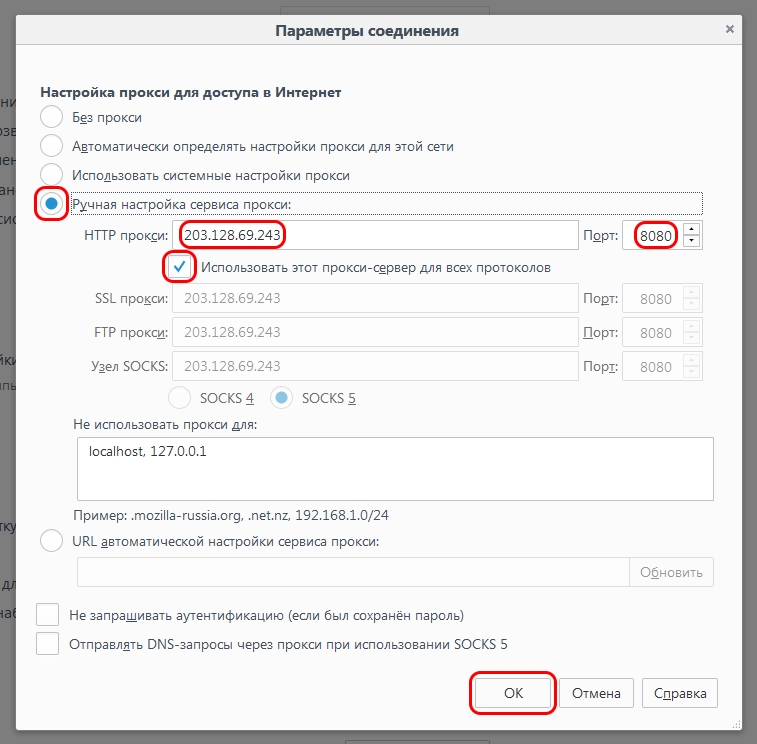 |
Рис. 8 |
Всё настройка закончена.
Теперь нужно проверить возможность захода на сайт под другим IP адресом. Для этого можно также зайти на главную страницу нашего сайта, где проверялся первоначальный IP адрес.
Видно, что после настройки IP адрес изменился на 203.128.69.243 см. рис. 9, значит можно заходить через данный прокси-сервер Индонезии на нужный сайт.
 |
Рис. 9 |
Если после настройки браузера через прокси-сервер страницы сайтов не открываются, то прокси-сервер не рабочий. Нужно наитии рабочий прокси-сервер. Для этого необходимо выбирать из списка прокси-серверов другие серверы и также пробовать вводить их IP адрес и порт, пока не найдется рабочий прокси-сервер и будут открываться сайты.
Чтобы вернуть настройки браузера в исходное состояние, нужно в окне «Параметры соединения» см.рис 7 поставить радиокнопку в позицию «Автоматически определять настройки прокси для этой сети» и нажать «ОК».
|